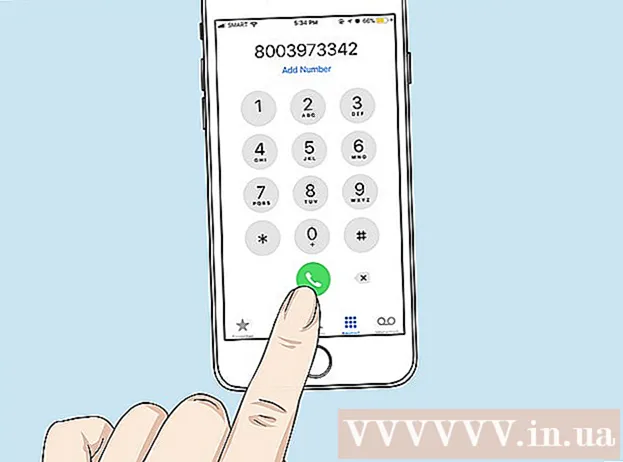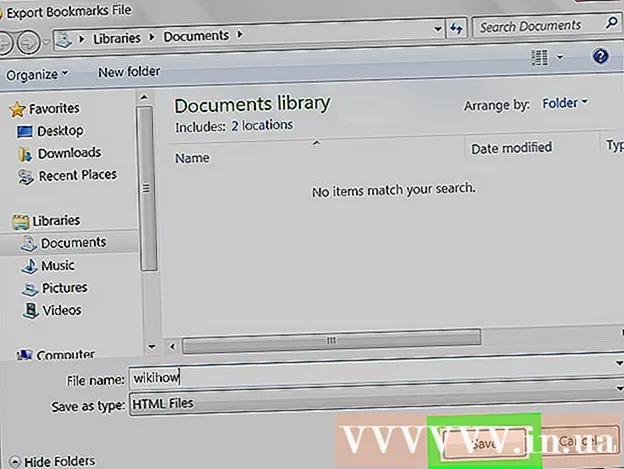Συγγραφέας:
Monica Porter
Ημερομηνία Δημιουργίας:
13 Μάρτιος 2021
Ημερομηνία Ενημέρωσης:
1 Ιούλιος 2024

Περιεχόμενο
Αυτό το wikiHow σας διδάσκει πώς να προβάλλετε περιεχόμενο πρόχειρου της συσκευής σας Android. Μπορείτε να επικολλήσετε την προσωρινή μνήμη για να δείτε τι είναι διαθέσιμο σε αυτό ή να κατεβάσετε εφαρμογές τρίτων από το Play Store για να παρακολουθείτε όλα όσα έχετε αντιγράψει.
Βήματα
Μέθοδος 1 από 2: Επικόλληση της προσωρινής αποθήκευσης
Ανοίξτε μια εφαρμογή ανταλλαγής μηνυμάτων κειμένου στη συσκευή σας. Αυτή είναι μια εφαρμογή που σας επιτρέπει να στέλνετε μηνύματα κειμένου σε άλλο αριθμό τηλεφώνου από τη συσκευή σας. Ανάλογα με το μοντέλο της συσκευής, η εφαρμογή μπορεί να ονομάζεται Messages, Messenger, Text Messages, Android Messages ή Messages.
- Εάν βρίσκεστε σε tablet, μπορείτε να ανοίξετε οποιαδήποτε εφαρμογή με δυνατότητα σύνταξης σημειώσεων, αποστολής μηνυμάτων ή σύνθεσης κειμένου οποιουδήποτε είδους. Εάν δεν μπορείτε να βρείτε μια κατάλληλη εφαρμογή στη συσκευή σας, μπορείτε να ανοίξετε το μήνυμα ηλεκτρονικού ταχυδρομείου και να χρησιμοποιήσετε το πεδίο κειμένου στο σώμα του μηνύματος ή να μεταβείτε στο Google Drive και να δημιουργήσετε ένα νέο έγγραφο.

Συνθέστε ένα νέο μήνυμα. Στην εφαρμογή ανταλλαγής μηνυμάτων, πατήστε το κουμπί μηνύματος για να ξεκινήσετε ένα νέο μήνυμα κειμένου. Αυτό το κουμπί επισημαίνεται συνήθως με "+"ή εικονίδιο μολυβιού στις περισσότερες συσκευές.- Εναλλακτικά, μπορείτε να ξεκινήσετε ένα νέο μήνυμα σε μια άλλη εφαρμογή ανταλλαγής μηνυμάτων ή συνομιλίας όπως το Facebook Messenger, το WhatsApp, το Google Hangouts και ούτω καθεξής.

Πατήστε παρατεταμένα στο πεδίο κειμένου μηνύματος. Αυτό είναι το πεδίο κειμένου στην οθόνη όπου εισάγετε το μήνυμά σας. Θα εμφανιστεί ένα μενού.- Σε ορισμένες συσκευές, πρέπει να προσθέσετε έναν παραλήπτη και να πατήσετε το κουμπί Επόμενο (Επόμενο) πρώτα, μπορείτε να κάνετε κλικ στο πεδίο κειμένου μηνύματος.

πάτα το κουμπί Επικόλληση (Επικόλληση). Εάν υπάρχει κάτι στην προσωρινή μνήμη σας, θα δείτε μια επιλογή Επικόλληση στο αναδυόμενο μενού. Όταν το πατήσετε, το αποθηκευμένο περιεχόμενο θα επικολληθεί στο πεδίο μηνυμάτων.
Διαγραφή μηνυμάτων. Τώρα που γνωρίζετε το προσωρινά αποθηκευμένο περιεχόμενο, μπορείτε να ακυρώσετε το μήνυμα που μόλις συντάξατε. Με αυτόν τον τρόπο, μπορείτε να δείτε το αποθηκευμένο περιεχόμενο χωρίς να στείλετε αυτό το μήνυμα σε κανέναν. διαφήμιση
Μέθοδος 2 από 2: Κατεβάστε μια εφαρμογή διαχείρισης προσωρινής αποθήκευσης
Ανοίξτε την εφαρμογή Google Play Store. Το εικονίδιο Play Store είναι ένα πολύχρωμο βέλος στη λίστα εφαρμογών στη συσκευή σας.
- Χρειάζεστε πρόσβαση στο Διαδίκτυο για να μπορείτε να περιηγηθείτε στο Play Store.
Βρείτε και κατεβάστε μια εφαρμογή διαχείρισης cache από το Play Store. Ο διαχειριστής προσωρινής αποθήκευσης σάς επιτρέπει να παρακολουθείτε το ιστορικό του πρόχειρου διατηρώντας τυχόν δεδομένα που έχετε αντιγράψει και επικολλήσει. Μπορείτε να περιηγηθείτε στην ενότητα Παραγωγικότητα (Παραγωγικότητα) σε Κατηγορίες ή χρησιμοποιήστε ένα πεδίο δεδομένων Αναζήτηση (Αναζήτηση) στο επάνω μέρος της οθόνης για να βρείτε δωρεάν / επί πληρωμή διαχειριστή κρυφής μνήμης.
Ανοίξτε την εφαρμογή διαχείρισης προσωρινής μνήμης. Βρείτε τον διαχειριστή προσωρινής μνήμης που μόλις κατεβάσατε στη λίστα εφαρμογών και μετά πατήστε για να ανοίξετε την εφαρμογή.
Ελέγξτε τη διαχείριση της προσωρινής μνήμης στο πρόχειρο. Η εφαρμογή διαχείρισης κρυφής μνήμης εμφανίζει μια λίστα περιεχομένου που έχετε αντιγράψει στο πρόχειρο.
- Οι περισσότεροι διαχειριστές προσωρινής αποθήκευσης, όπως το Clipboard Manager και το aNdClip, θα ανοίξουν τα αρχεία καταγραφής του πρόχειρου. Σε ορισμένες εφαρμογές όπως το Clipper, θα πρέπει να πατήσετε μια κάρτα Πρόχειρο στο επάνω μέρος της οθόνης.